Node.js をWindowsにインストールします。
- Windows10 Home 64bit
Node.js とは
Node.js はスケーラブルなネットワークアプリケーションを構築するために設計された非同期型のイベント駆動の JavaScript 環境です。
https://nodejs.org/ja/about/
Node.js は、パソコン上でJavaScript を実行できるプラットフォームです。
Javaで例えると、JVM( Java仮想マシン ) のイメージです。
Node.js に関しては↓の記事が分かりやすかったです。

ダウンロード
Node.jsはこちらからダウンロードできます。
バージョン19.5.0、 node-v19.5.0-x64.msiをダウンロードしました。
インストール
ダウンロードした、msiを実行すると、↓の画面が表示されます。Nextを押します。
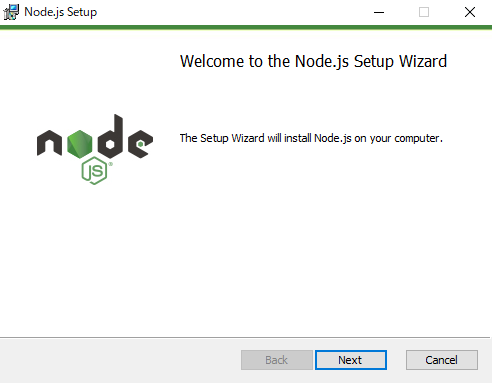
「I accept the terms in the License Agreement」にチェックを入れてNextを押します。
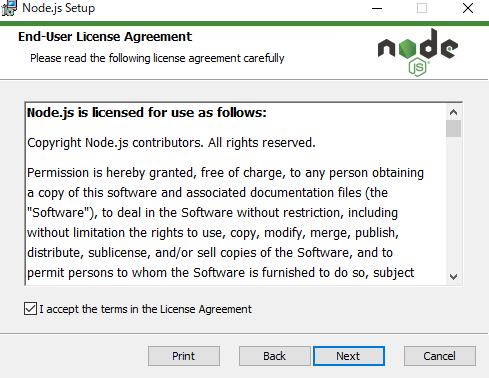
インストールフォルダを変更します。変更後、Nextを押します。
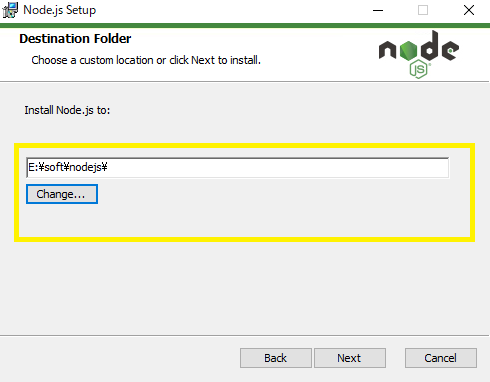
ここは変更しません。Nextを押します。
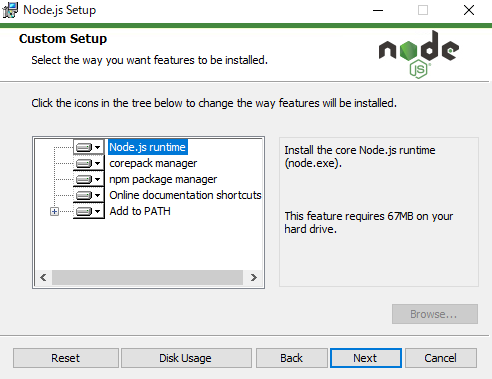
チェックを入れると、必要なツールを自動的にインストールしてくれます。チェックを入れた場合、Node.jsインストール後、別ダイアログでインストールが始まります。
今回はチェックを入れて、Nextを押します。
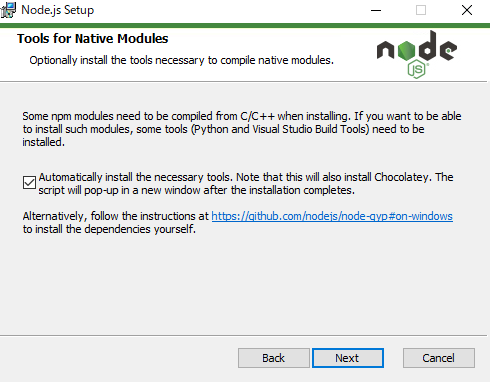
Install を押すと、インストールが始まります。
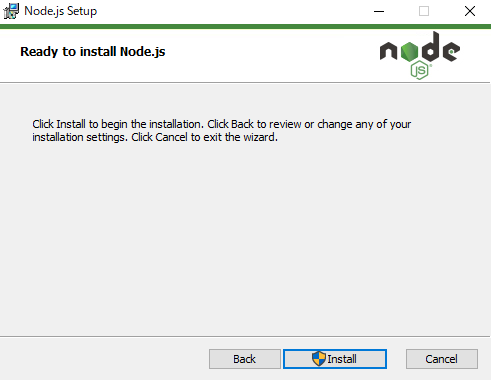
インストール中です。しばらく待ちます。
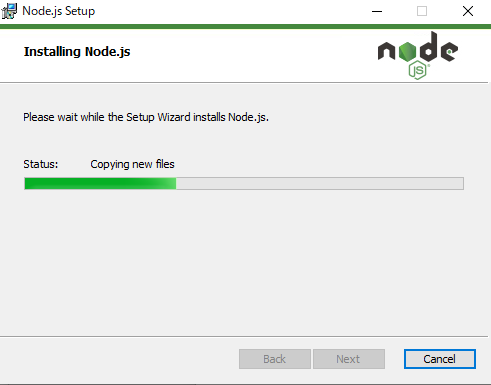
インストール完了です。Finishを押します。
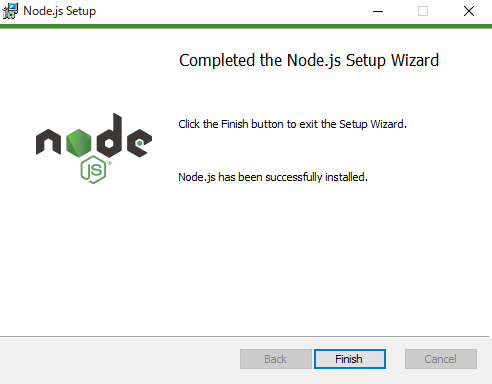
Tools for Native Modules でチェックを入れた場合は、この後別ウィンドウで必要なモジュールのインストールが始まります。時間がかかるかもしれません。
インストール確認
コマンドプロンプトで以下のコマンドを実行することで、Node.js のインストール確認ができます。
node -v19.5 がインストールされていることを確認できました。











コメント